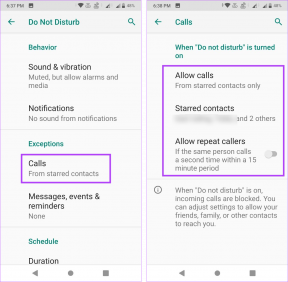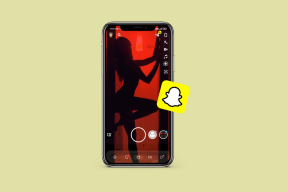3 astuces peu connues et permettant de gagner du temps pour votre appareil iOS 9
Divers / / December 02, 2021
Bien qu'il soit déjà sorti depuis un certain temps, iOS 9 a encore quelques astuces et fonctionnalités dans sa manche que la plupart des utilisateurs d'appareils iOS ne connaissent pas.

Nous examinons ici trois d'entre eux qui vous feront économiser beaucoup de temps et d'efforts.
1. Activer le mode de lecture avec une seule touche
Si vous êtes comme moi, vous aimez lire assez souvent sur votre iPhone, même la nuit. Cependant, vous constaterez peut-être que même la luminosité la plus faible peut être un peu trop pour vos yeux.
Personnellement, j'ai trouvé qu'en utilisant l'iPhone Inverser les couleurs L'option fonctionne à merveille chaque fois que je veux lire la nuit, mais j'ai trouvé qu'il était vraiment encombrant d'avoir à naviguer jusqu'à l'endroit où se trouve l'option.
Mais j'ai de bonnes nouvelles pour vous. Vous pouvez réellement accéder à l'option Inverser les couleurs sur votre iPhone en appuyant sur le bouton Accueil.
Pour configurer cette fonctionnalité, dirigez-vous d'abord vers votre iPhone
Paramètres. Là, dirigez-vous vers Général et au bas de la Accessibilité menu appuyez sur Raccourci d'accessibilité.
Sur l'écran suivant, sélectionnez le Inverser les couleurs option et vous êtes tous ensemble.

Désormais, chaque fois que vous souhaitez accéder à cette option, il vous suffit de cliquer trois fois sur le bouton d'accueil de votre iPhone.
2. Demander la version de bureau d'un site Web dans Safari
Avec les versions précédentes d'iOS, le navigateur Safari vous permettait de demander la version de bureau de n'importe quel site Web en appuyant sur le champ d'adresse URL et en tirant sur les signets pour révéler un Demander le site Web de bureau option.

Cette option n'était pas du tout intuitive au départ, et dans iOS 9, Apple l'a rendu encore moins. Au point que pendant un bon moment j'ai cru que c'était parti. Mais il s'avère qu'il est toujours là, sauf qu'encore plus caché qu'avant.
La prochaine fois que vous visitez un site Web et que vous souhaitez afficher sa version de bureau dans Safari pour iOS, dirigez-vous vers le champ d'adresse URL et appuyez et maintenez les Recharger (la flèche en forme de cercle) et l'option Demander le site Web de bureau apparaîtra juste là et puis.


3. Nettoyez/réinitialisez la RAM de votre appareil iOS sans redémarrer ni fermer aucune application
Que vous ayez un iPhone et un iPad ou un iPod Touch, à un moment donné, vous pourriez rencontrer un certain ralentissement. La plupart d'entre nous ont une manière très spécifique de gérer cela: entrez en multitâche, fermez toutes les applications ouvertes, puis redémarrez votre appareil iOS. Bien que cela fasse le travail, c'est un processus fastidieux qui prend du temps.
Heureusement, il existe un meilleur moyen de contourner le problème qui ne vous oblige pas à faire l'une ou l'autre de ces choses. La prochaine fois que votre appareil iOS semble un peu lent ou ne répond pas, maintenez le bouton de veille enfoncé jusqu'à ce que le Éteindre invite apparaît. Cependant, n'éteignez pas votre appareil iOS.

Au lieu de cela, à ce moment, maintenez enfoncé le bouton Accueil jusqu'à ce que le Éteindre l'invite disparaît.
Lorsque vous revenez à votre écran d'accueil, entrez en multitâche et, pendant que vous verrez toujours un affichage de tous vos applications précédemment ouvertes là-bas, appuyez sur l'une d'entre elles et vous remarquerez qu'elles repartent de zéro, ce qui signifie qu'elles ont tout a été effectivement fermé à la fois.


Plus de conseils iOS 9: Voici 9 autres astuces iOS 9 pour tous les utilisateurs d'Apple, cela vaut la peine de vérifier maintenant.
Vous les aimez? Utilisez-les !
Là, vous les avez. Assurez-vous de les essayer et de partager des astuces similaires que vous pourriez connaître dans les commentaires ci-dessous.